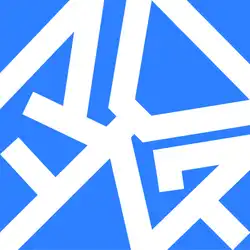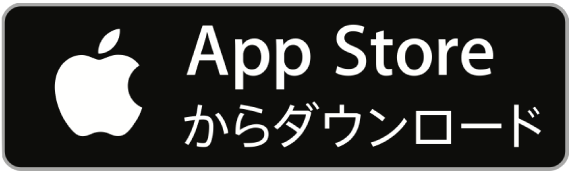日報を承認・棄却・既読にする


日報ステータスの変更【日報の承認と棄却について】
スタッフが作成した日報を承認することで、その日報はロックされます。
日報を承認できるのは、「管理者」「マネージャ」の権限を持つスタッフだけです。
マネージャが複数人いる場合は、いづれか1名が承認すれば良い仕組みになっています。
さて、日報を表示するとマネージャの画面では「承認」と「棄却」のボタンが確認できます。
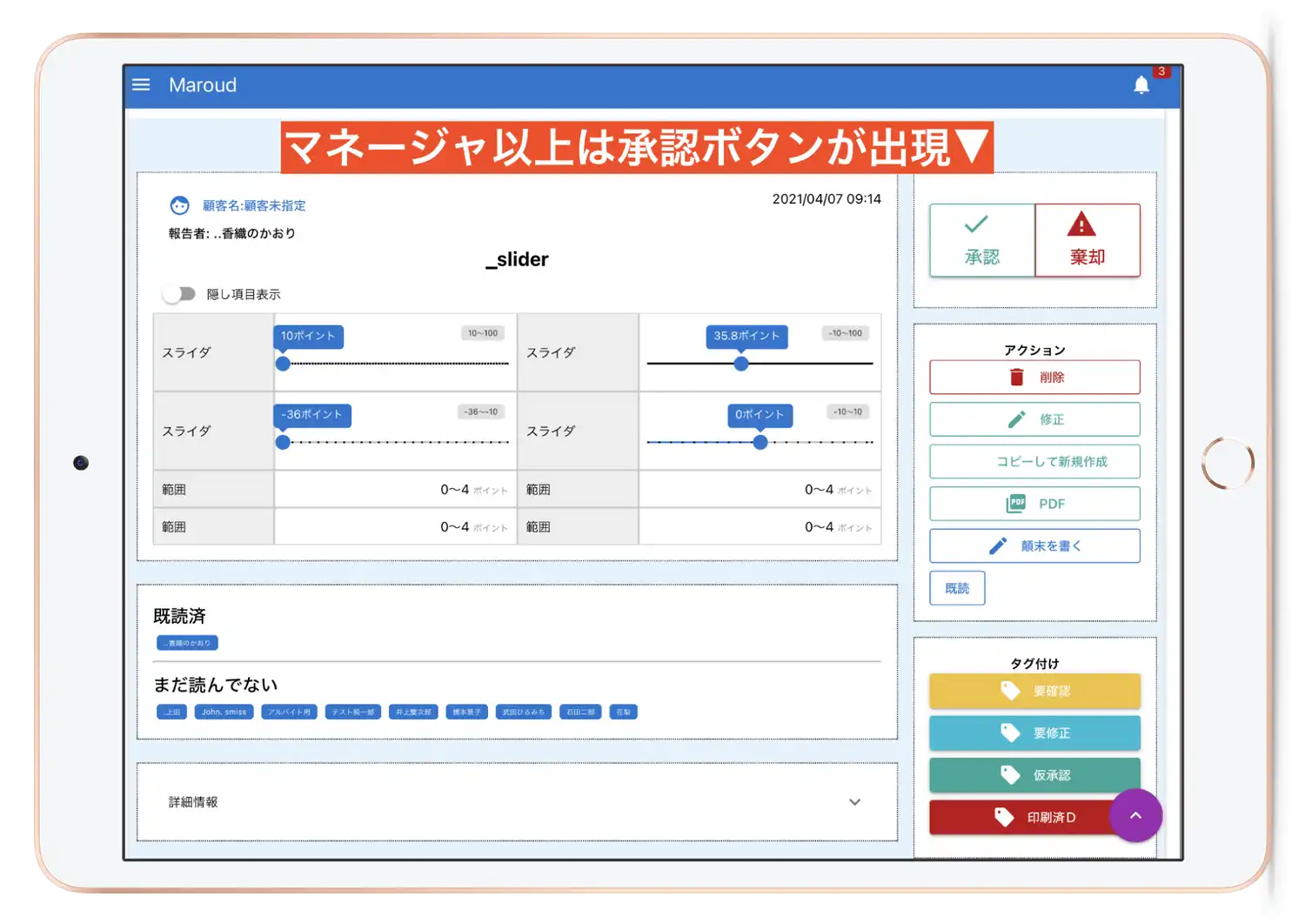
権限は「管理者」「マネージャ」「メンバー」「ライター権限」「ゲスト」の5段階あります。
詳しくはスタッフアカウントの管理を御覧ください
日報を承認する【承認後は編集できないようにロックされます】
日報が承認されると、その日報はロックされます。日報をロックすることで、誤った修正や悪意のある改ざん行為をある程度防ぐことができます。
また、日報作成者に対して「承認された」旨の通知が発行されます。
実際に承認ロックされた日報は次のように表示されます
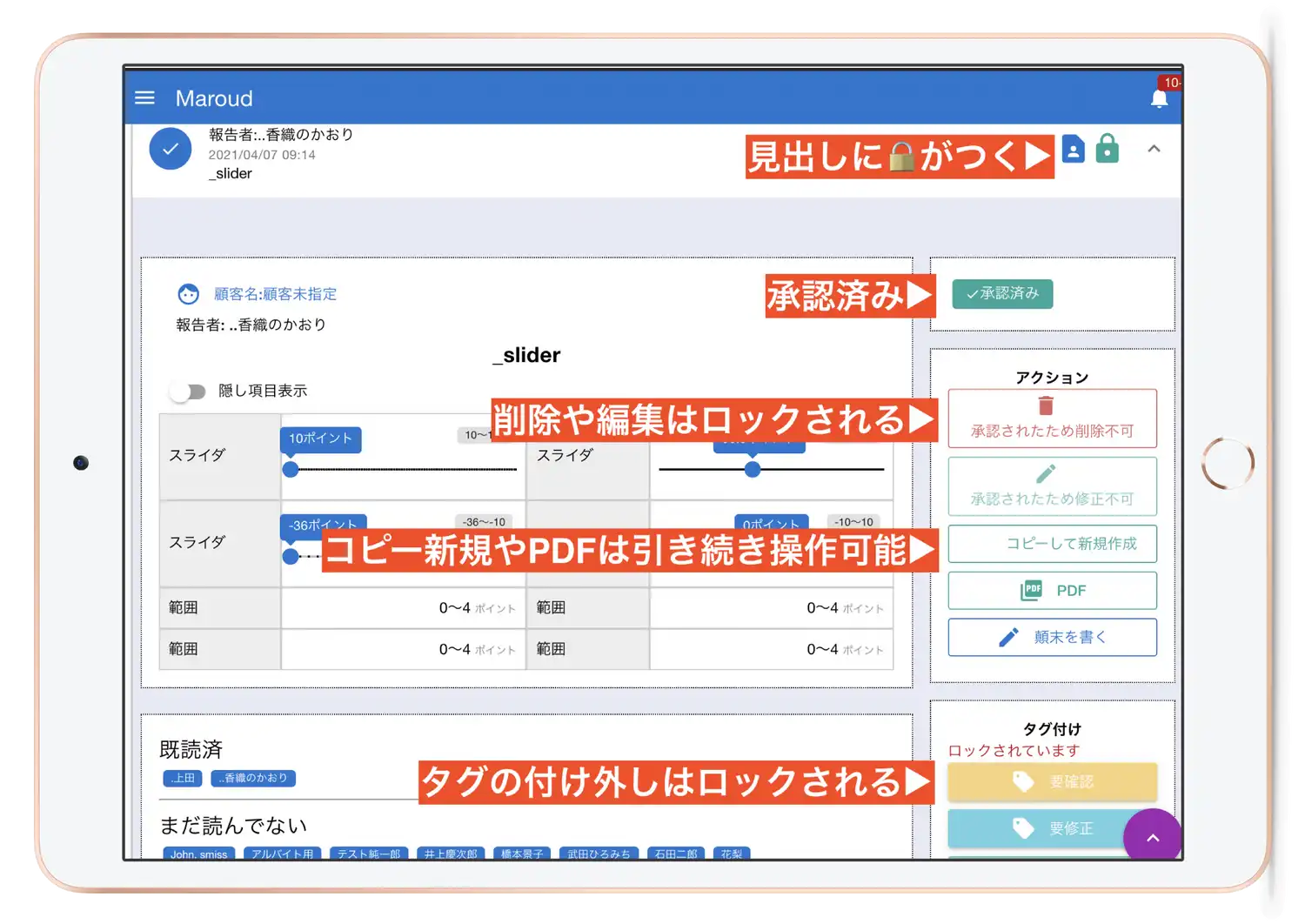

日報を棄却する【日報作成者にも自動通知されます】
日報を棄却する際は「棄却」ボタンをクリックします。棄却時に棄却理由を入力できます。 修正する側の負担をへらすためにも、不備の箇所を明記するようにしてください。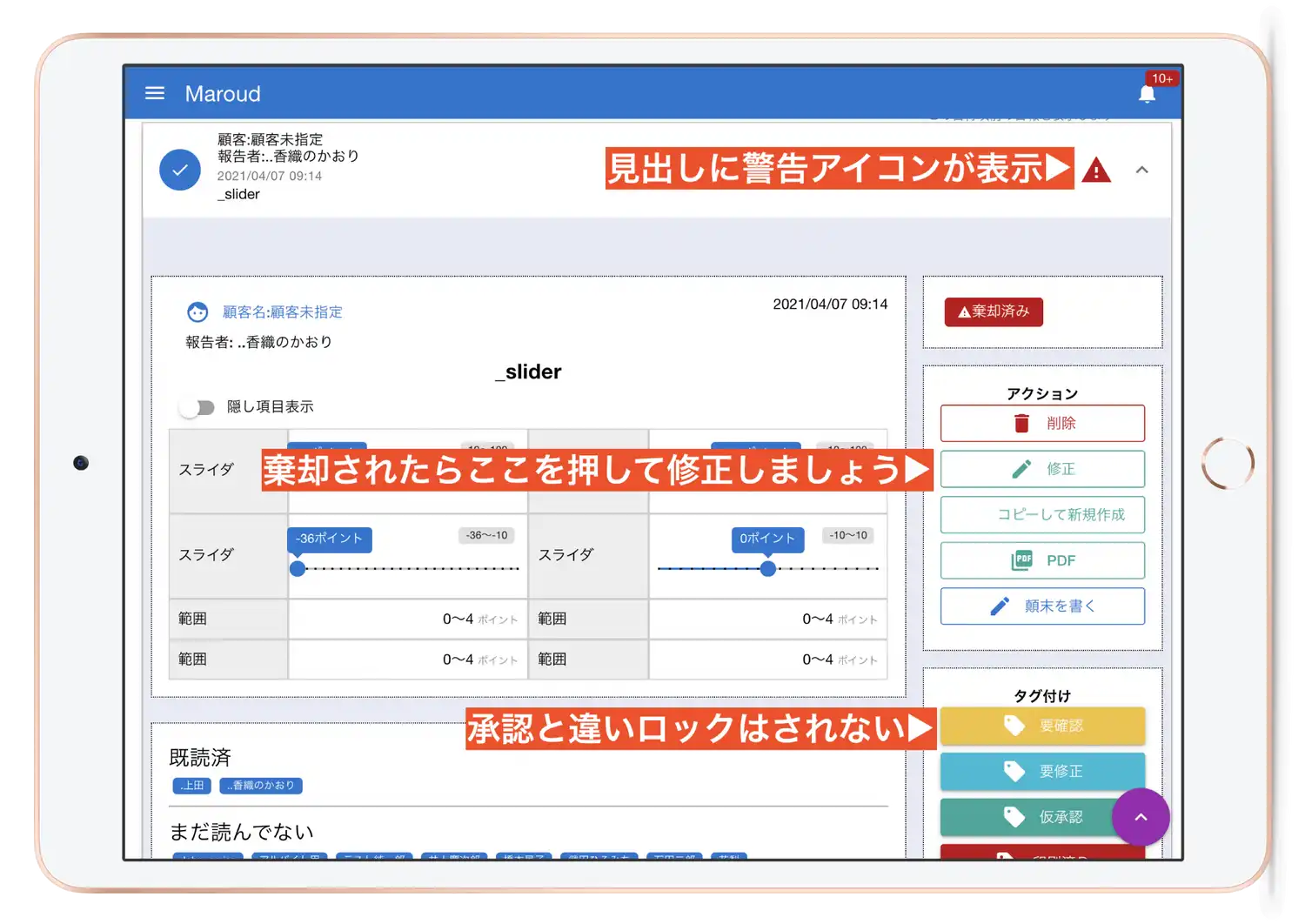
棄却されたあとの日報はどうするの?
棄却された日報は、日報作成者に通知が発行されるので日報作成者が責任を持って修正しましょう。
修正された日報は日報一覧の一番上に上がってきますので、修正後に再度承認・棄却を行うことになります。
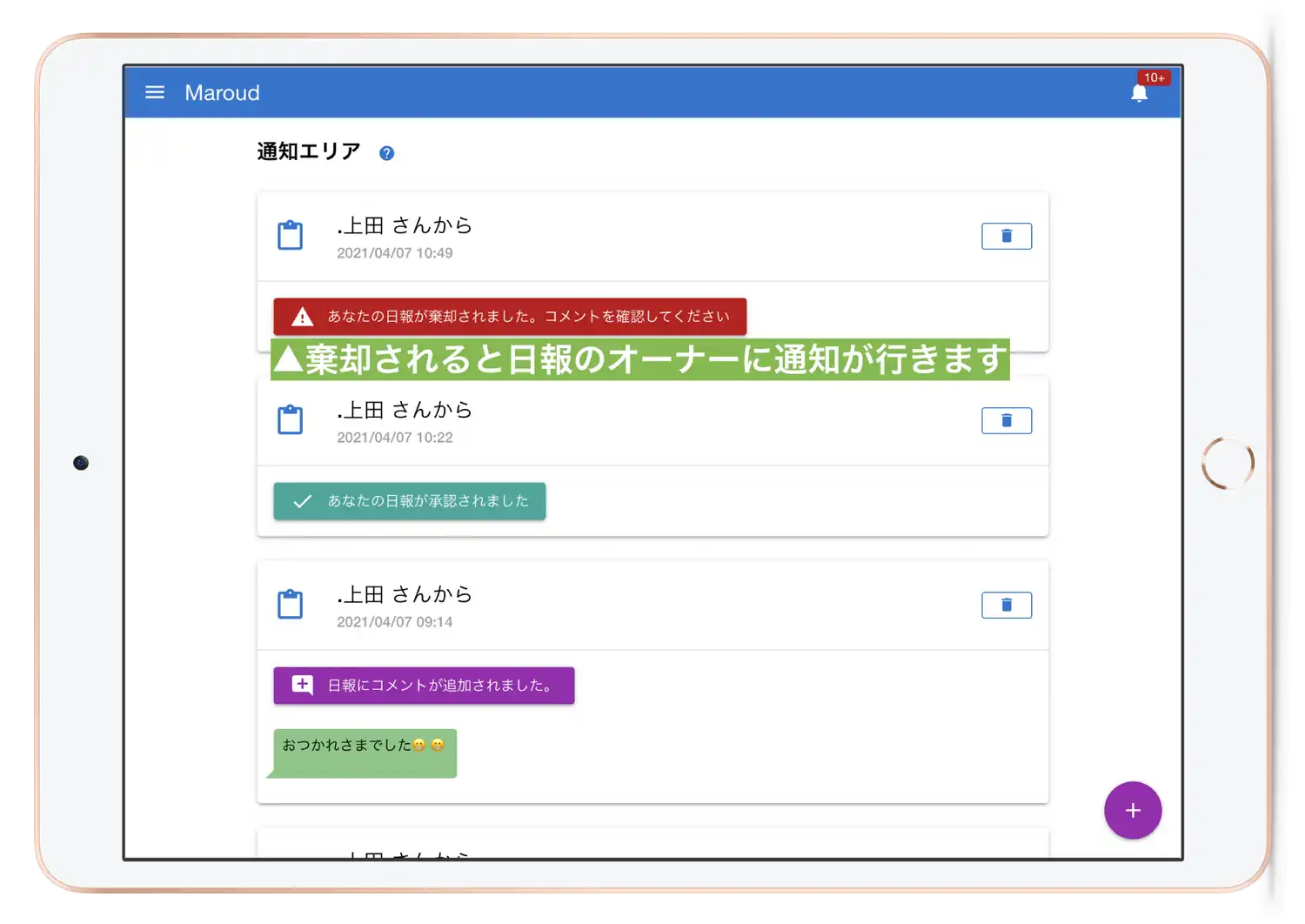 なお、日報作成者の権限がゲストの場合、通知も使えない上に自分の書いた日報を読むこともできないので修正できません。この場合は代理でどなたかが修正してあげましょう。
なお、日報作成者の権限がゲストの場合、通知も使えない上に自分の書いた日報を読むこともできないので修正できません。この場合は代理でどなたかが修正してあげましょう。
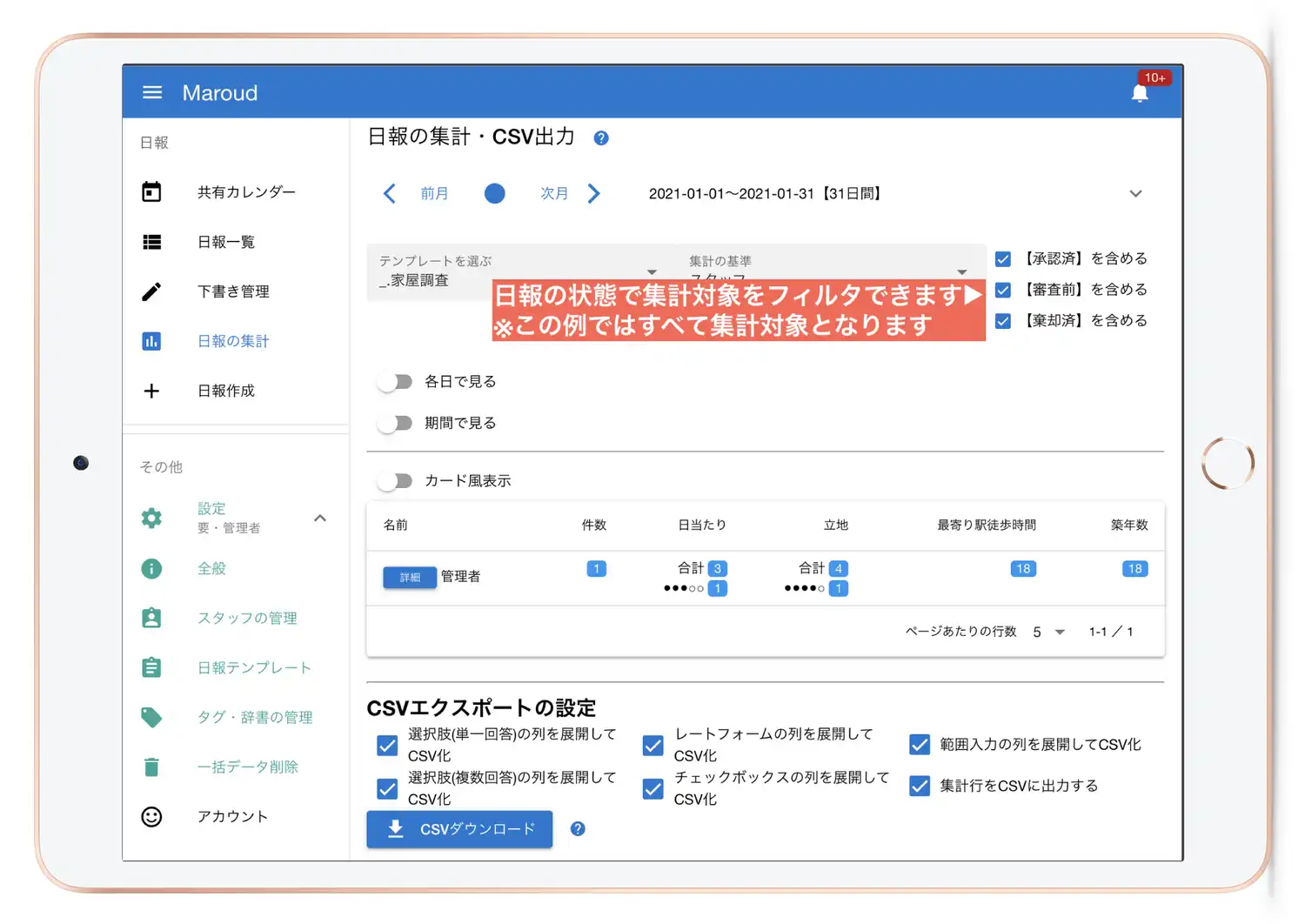 日報集計機能について更に詳しい情報は「日報を集計する」を御覧ください。
日報集計機能について更に詳しい情報は「日報を集計する」を御覧ください。
日報を既読にする
スタッフの権限が「メンバー」「ライター権限」のスタッフでは、承認・棄却ボタンの代わりに「既読」ボタンが表示されます
既読とは「読んだよー」のサインです。
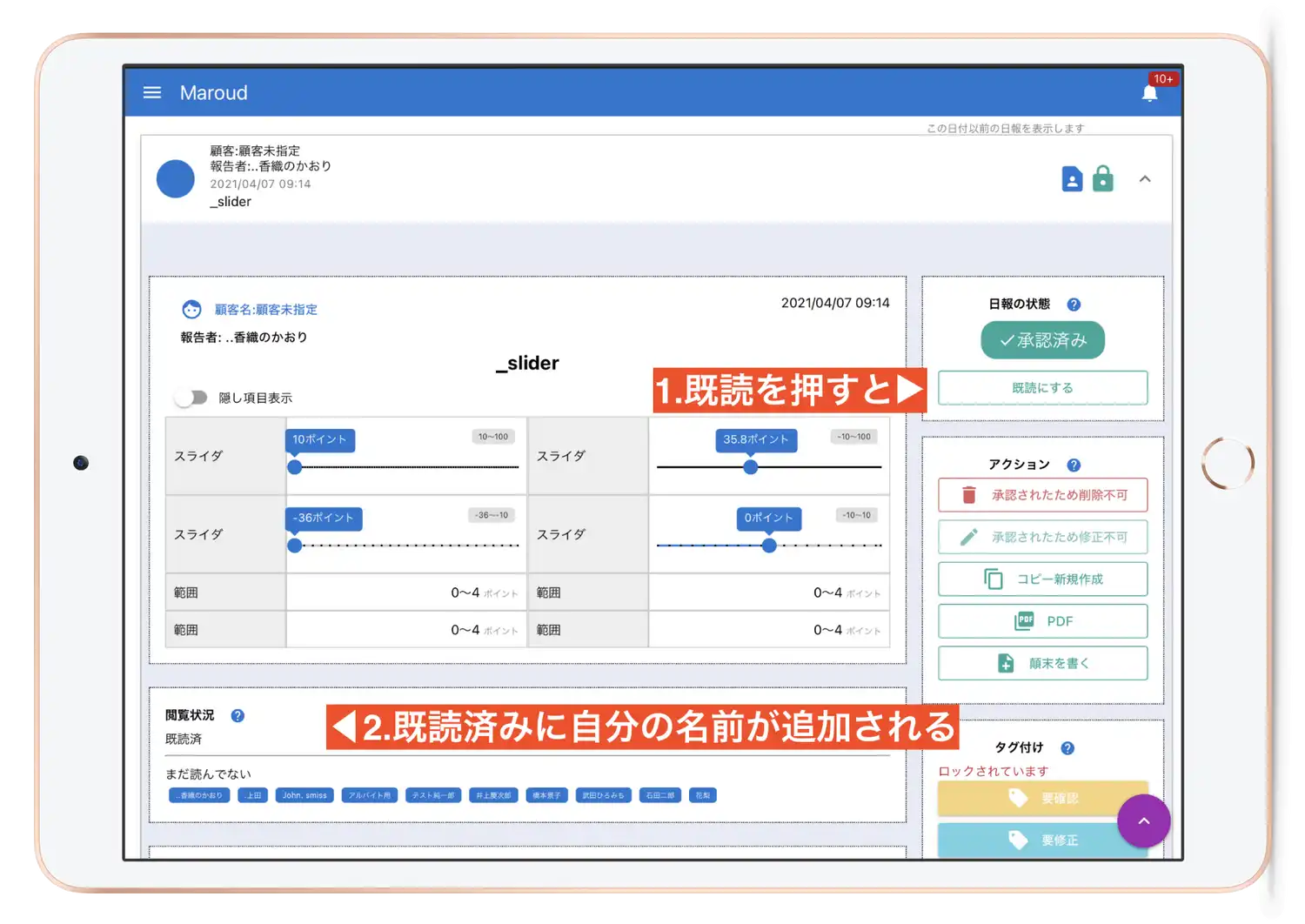 「既読にする」ボタンを押してみましょう。次のような変化が起こります
「既読にする」ボタンを押してみましょう。次のような変化が起こります
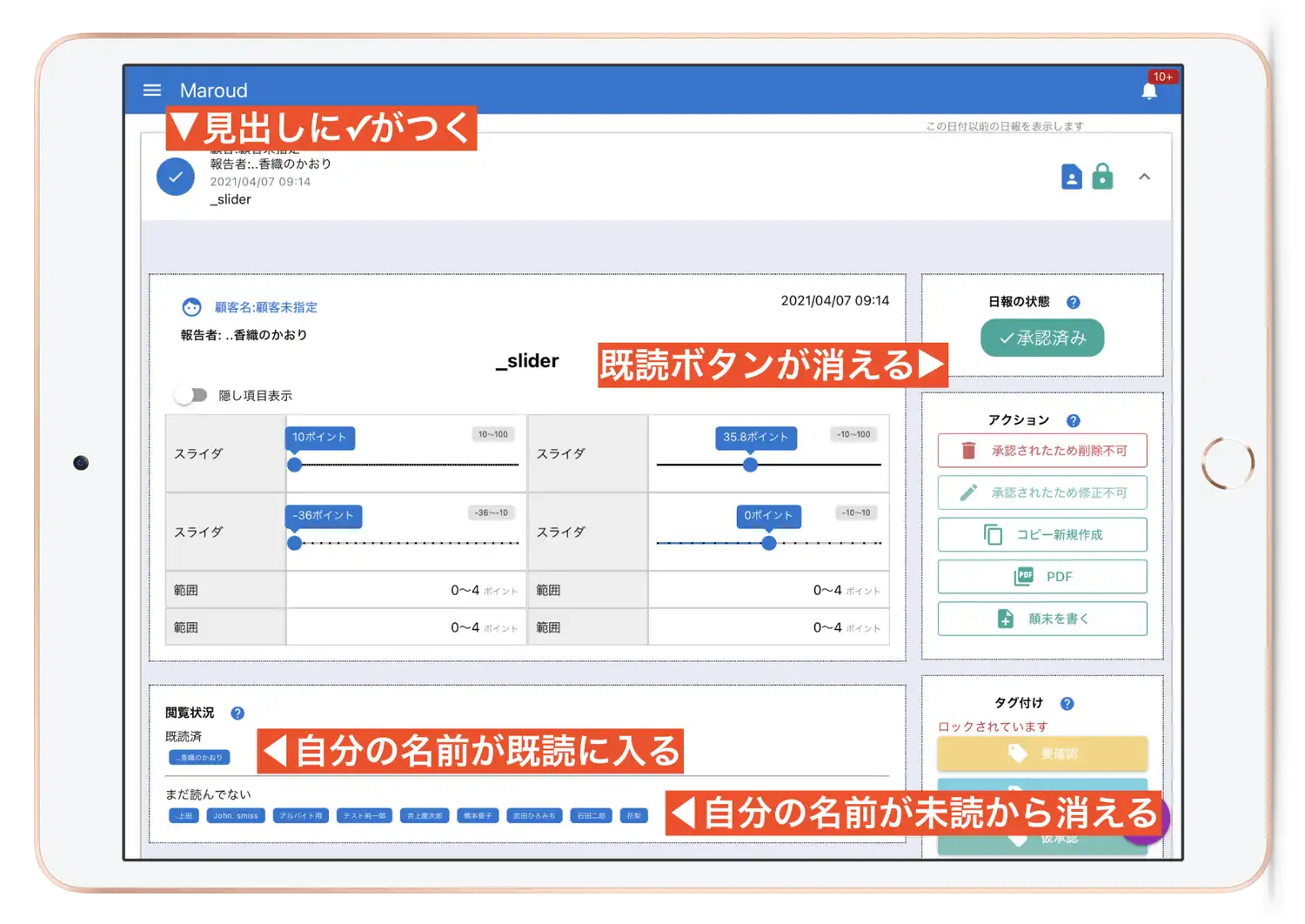 既読になると日報にチェックが入り、既読リストに自分の名前が入り、未読リストから自分の名前が消えます。
既読になると日報にチェックが入り、既読リストに自分の名前が入り、未読リストから自分の名前が消えます。
以下のようなケースでは既読が自動で実行されます
- 自分が提出した日報は提出と同時に自分が既読状態になる
- 承認・棄却をしたスタッフは、自動で既読状態になる
- カレンダーから日報をポップアップで表示すると、自動で既読状態になる
既読を解除するには「詳細情報」をクリックし、その中にある「既読を解除」ボタンをクリックしてください。